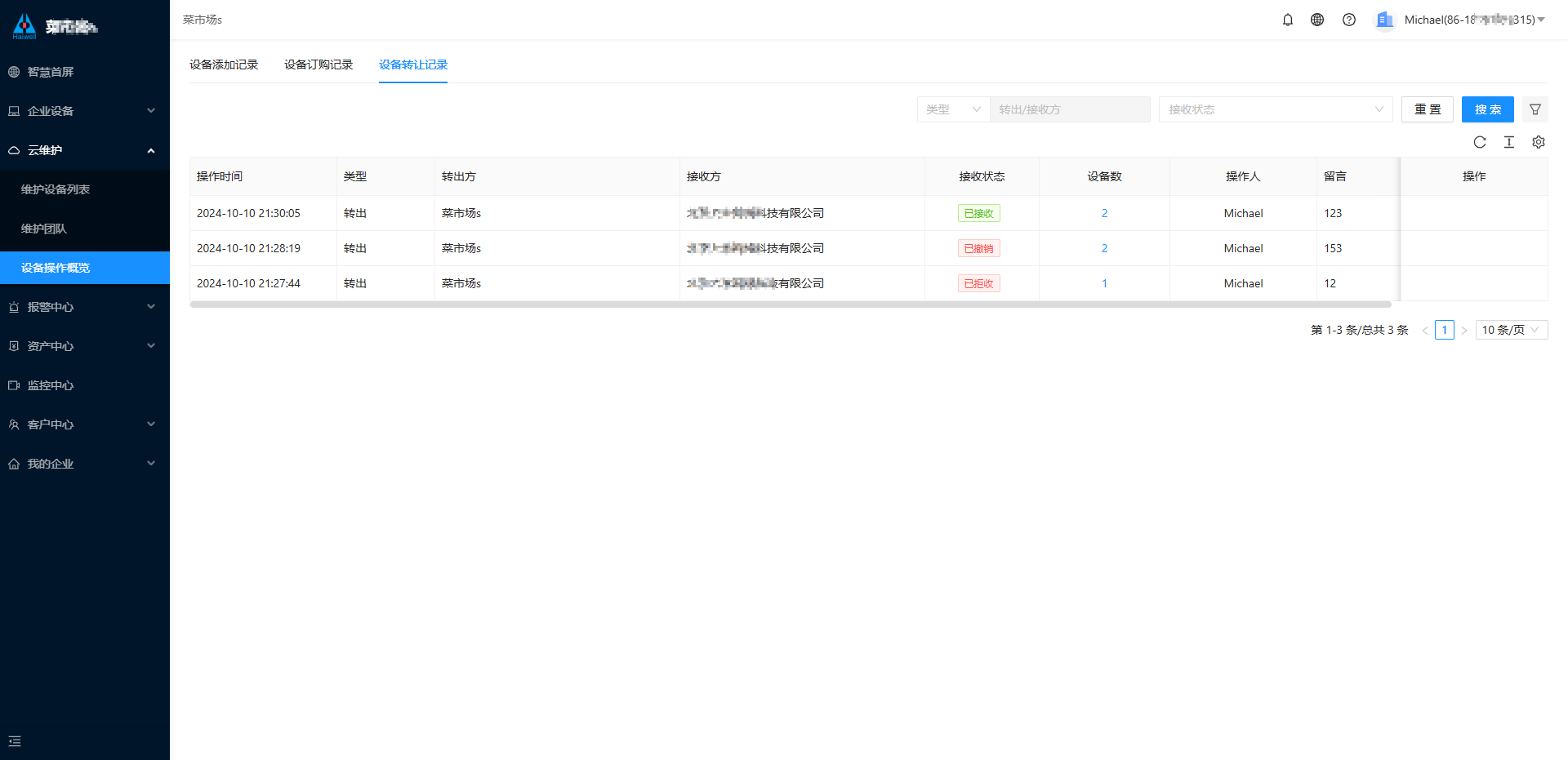维护设备列表
在实际生产中设备出现故障,如果需要厂家进行维护,厂家很多时候不在现场,只能远程进行维护。以往我们想要远程操作访问设备只能由 A、B key 进行,如果厂家没有绑定 A、B key 则没有相应权限。为了解决这个问题,我们推出云维护功能。厂家可以进入海为工业物联网企业平台,让厂家能够以维护团队的方式,对设备进行远程维护。
方式一:通过 SCADA 软件设置云维护
方式二:通过企业平台添加设备
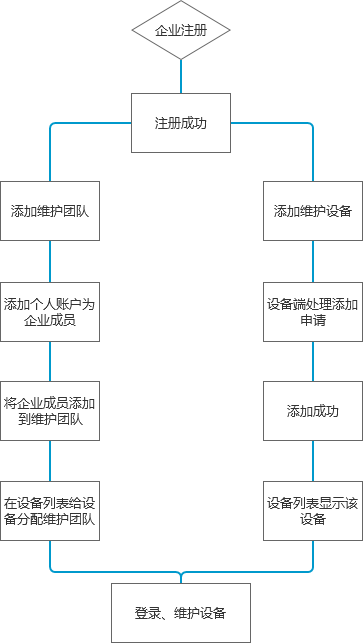
维护设备列表
1. 设备分组
可对维护设备进行分组管理。
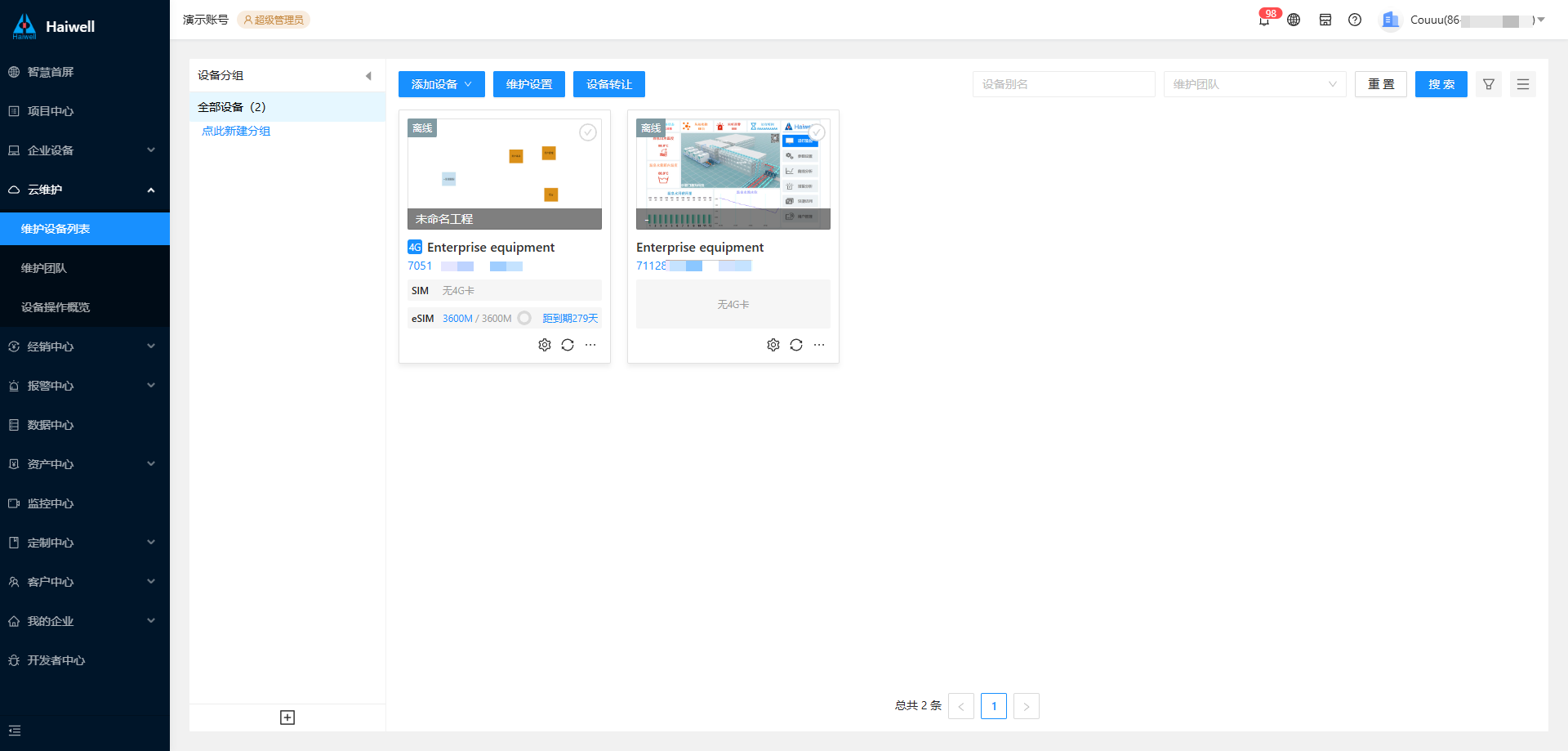
- 全部设备:显示当前企业账户所绑定的所有维护设备。
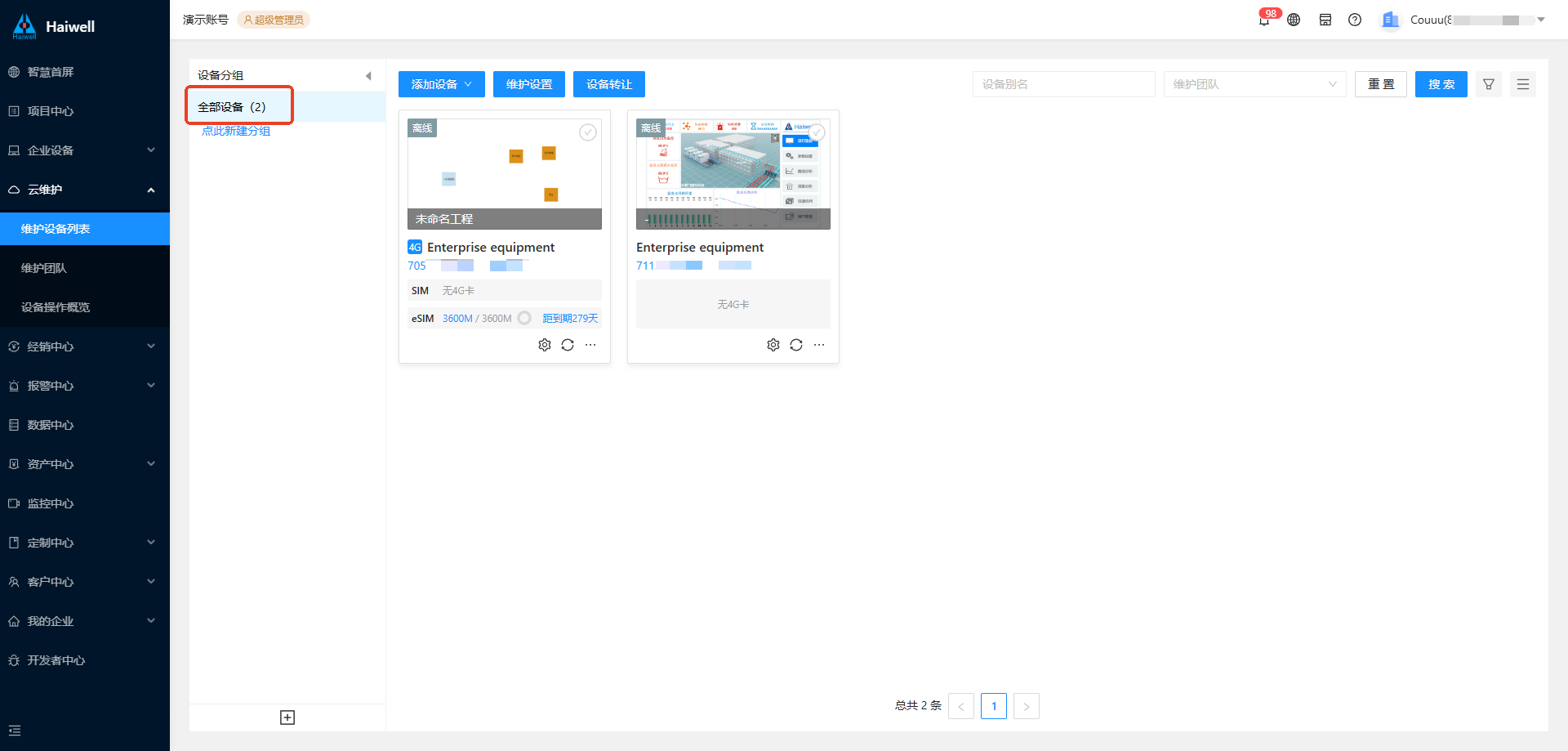
- 新建分组:新增设备分组。
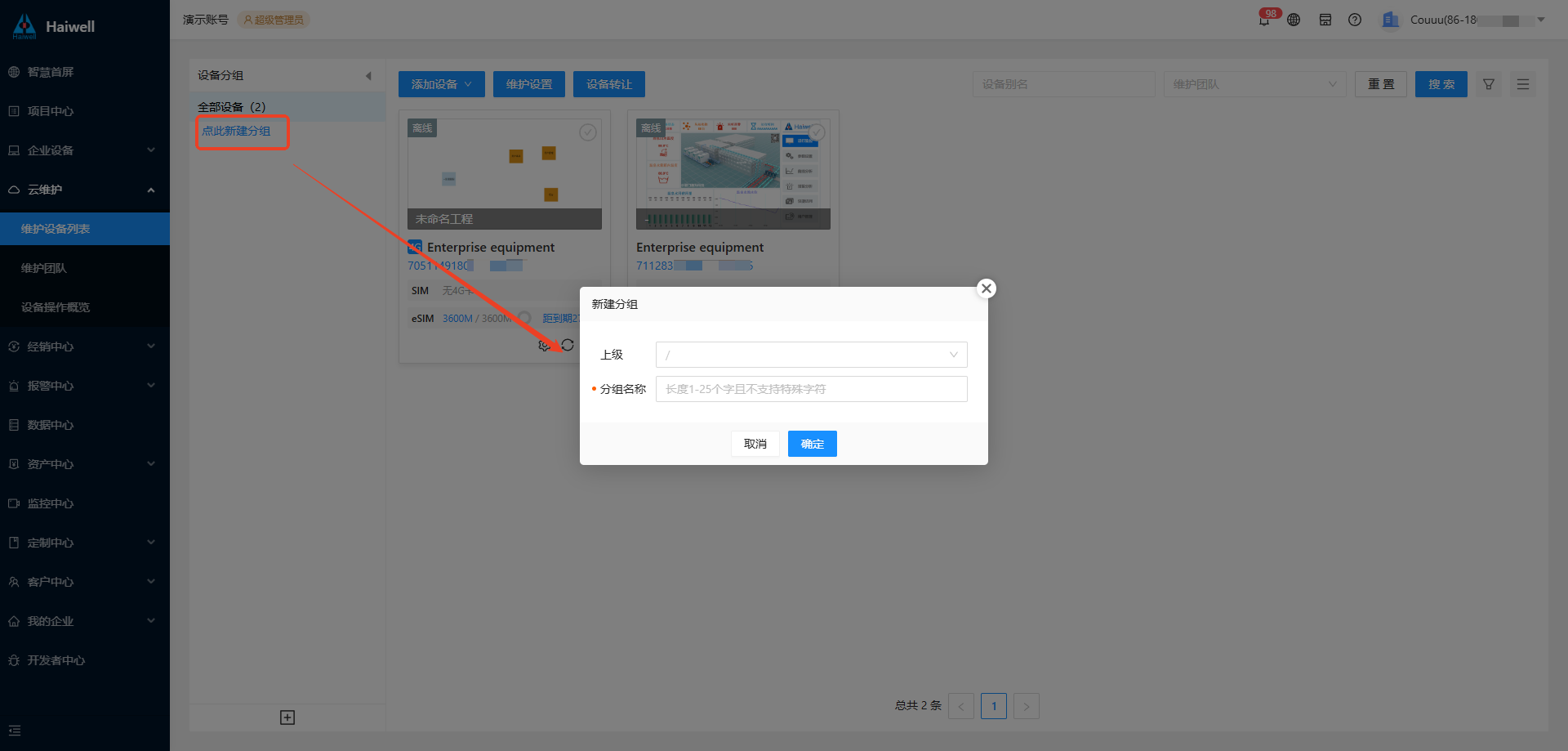
只在没有分组的情况下显示,若在已有分组的情况下添加新的分组或者子组如下所示。
- 新建同级分组:新增同等级的分组。
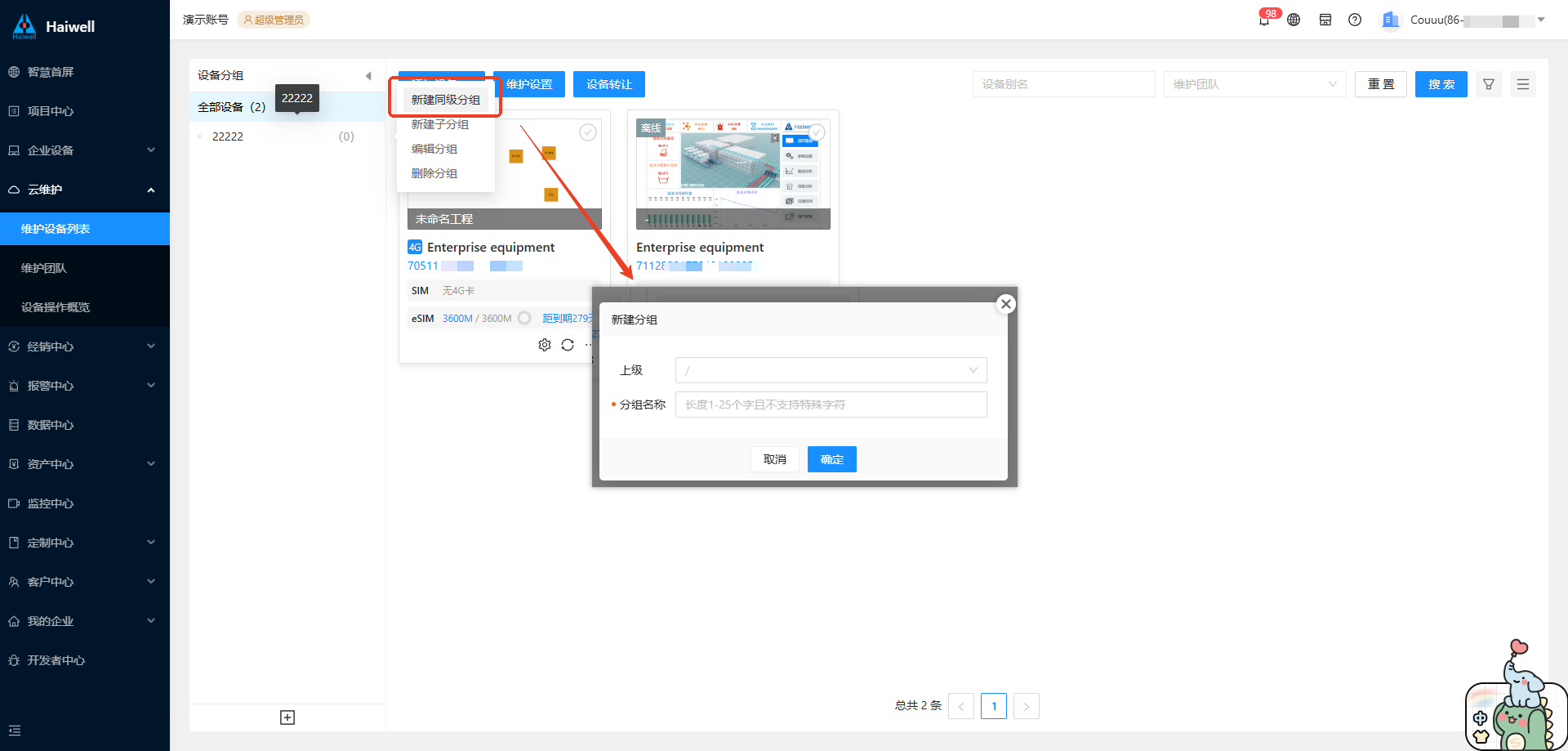
- 新建子分组:新增加低一级的自分组。
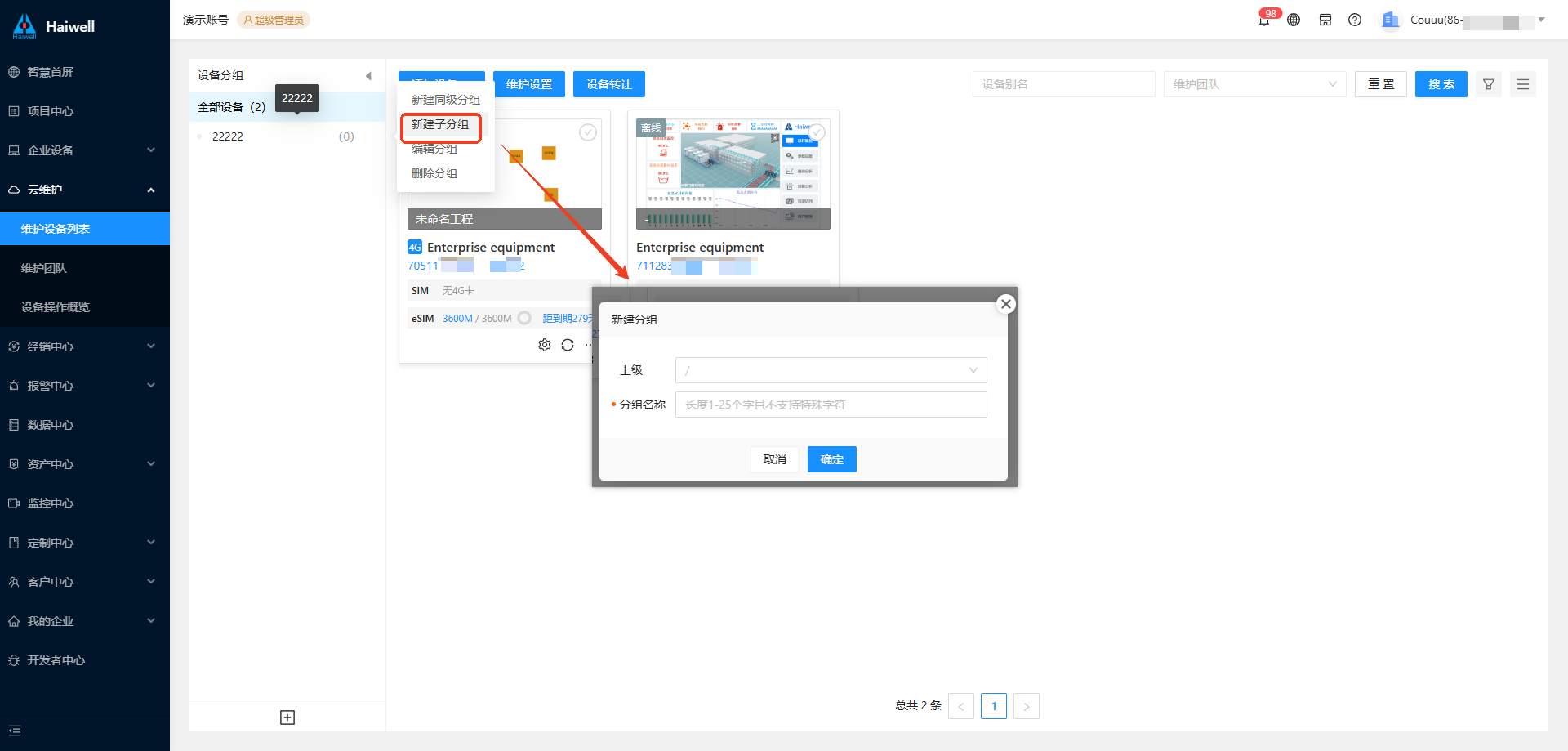
- 编辑分组:可对改组的名称进行修改。
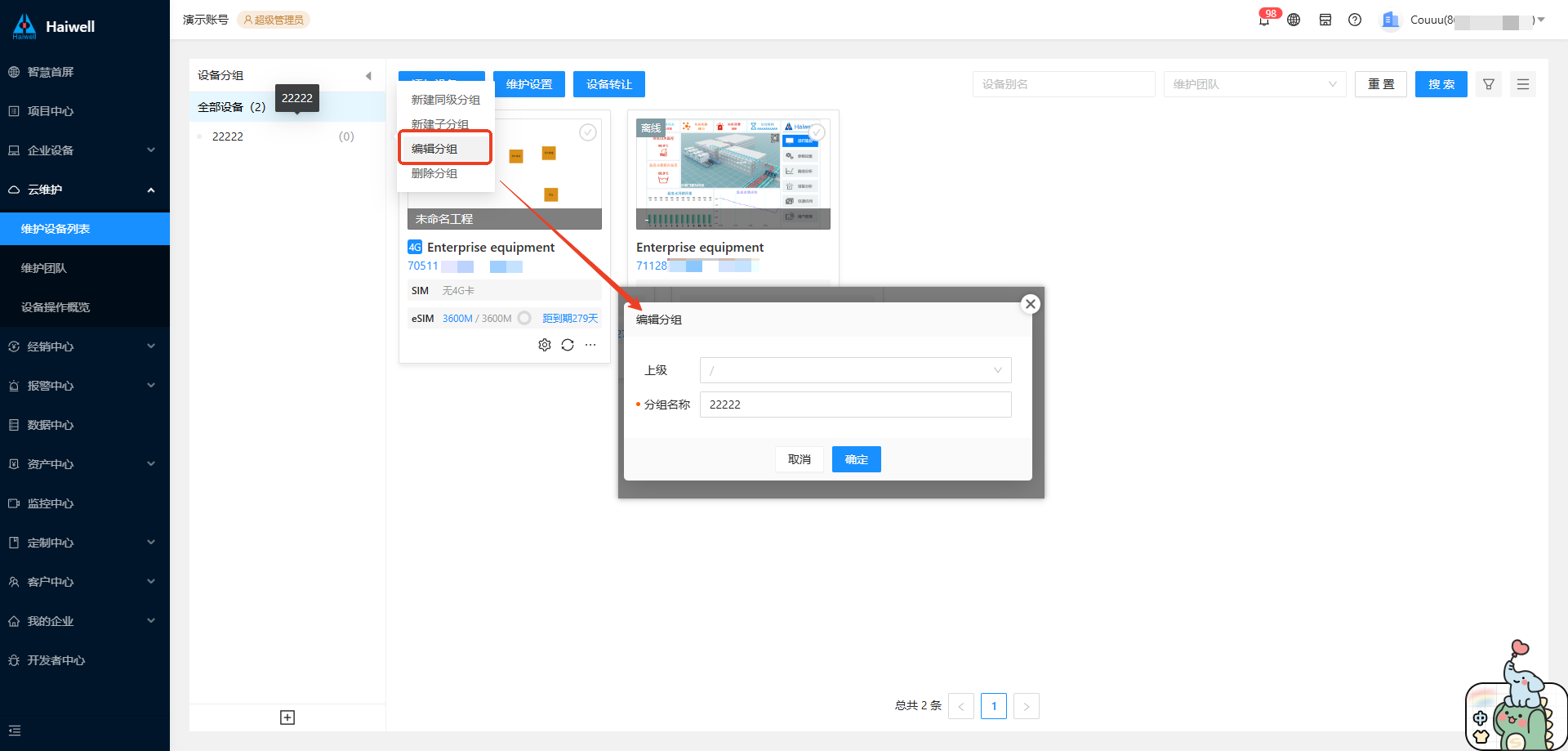
- 删除分组:删除所选分组。
删除分组前。请先移除该分组的全部设备。

- 收起分组:点击按钮可将设备分组栏收起。
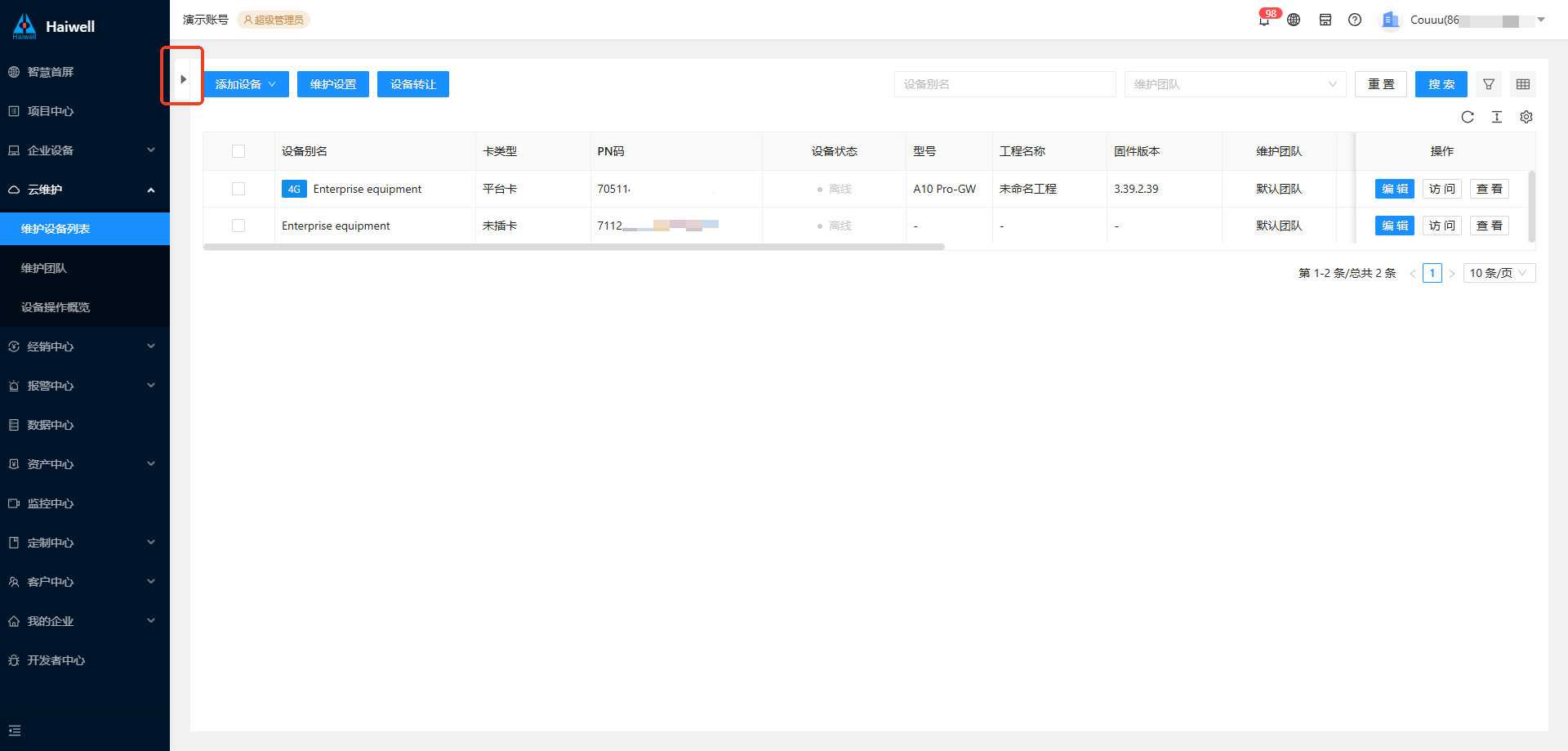
- 分组设备操作按钮:可对设备进行分组操作。

- 添加分组设备:将维护设备添加至所选分组。

- 移除分组设备:将所选设备移除该分组。
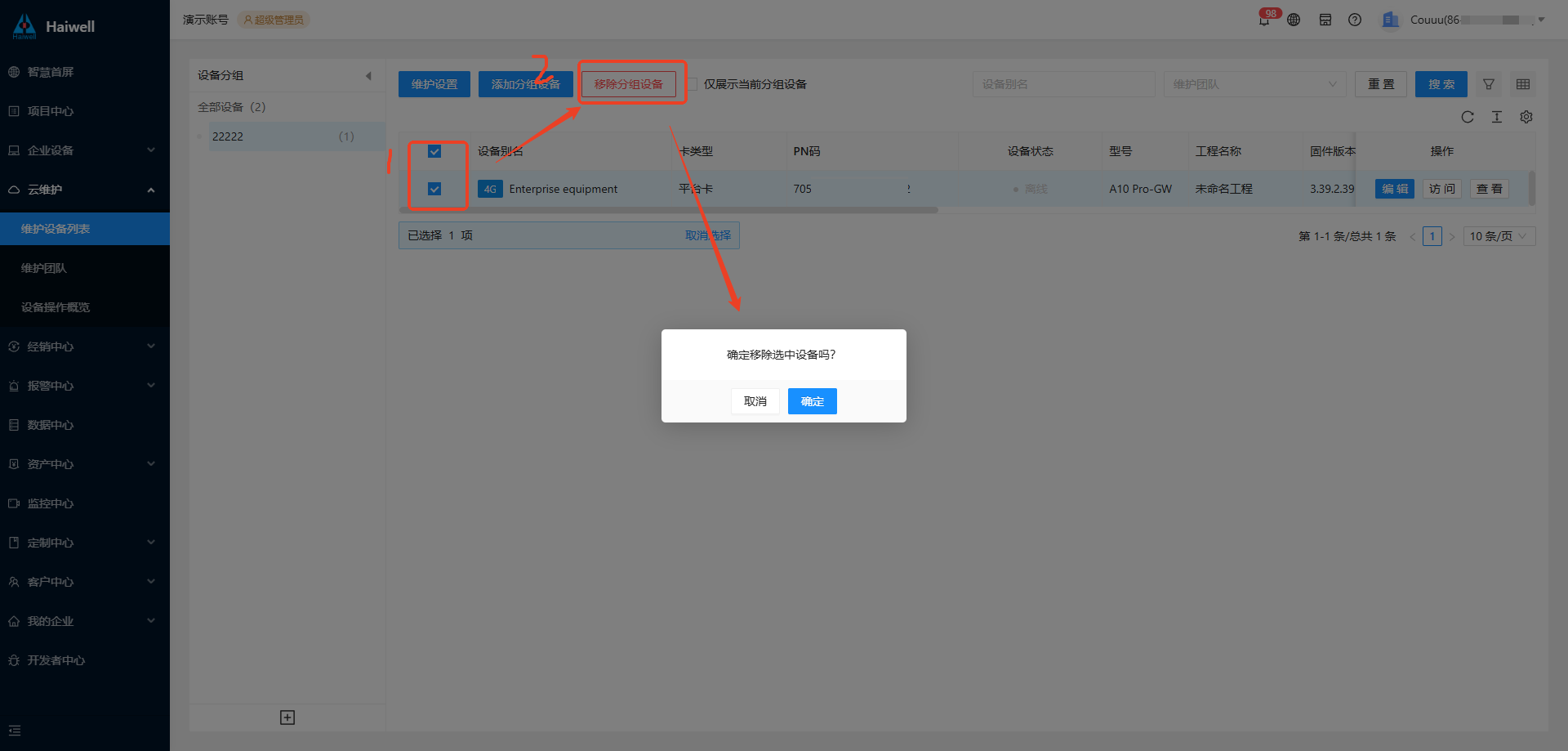
- 仅展示当前分组设备:只显示当前分组所添加的设备。
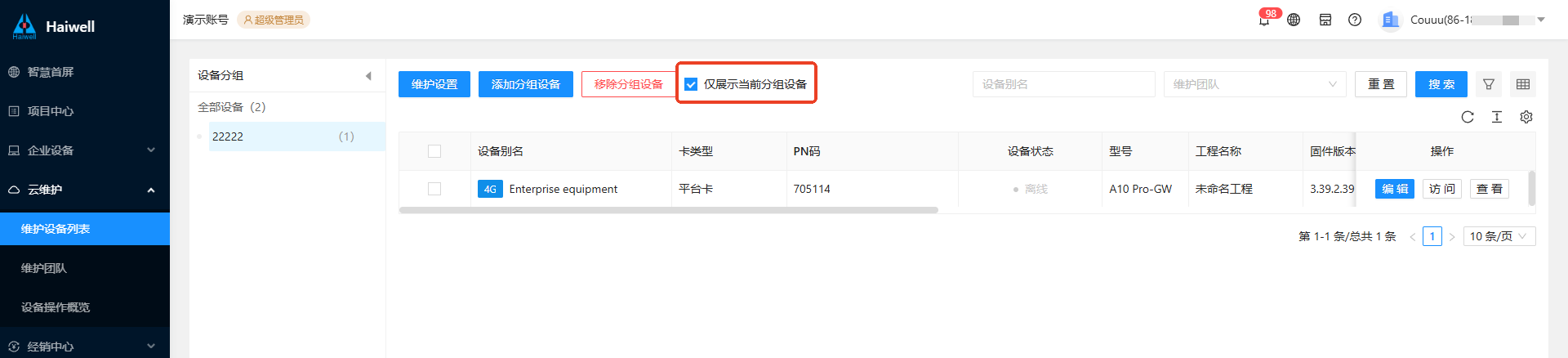
2. 维护设置
设备列表属性
- 设备别名:企业对当期设备设置的别名。
- 卡类型:显示卡类型和插卡状态。
- PN 码:每台设备唯一的机器码。
- 设备状态:可分为在线与离线两个状态。
- 型号:显示当前终端设备型号。
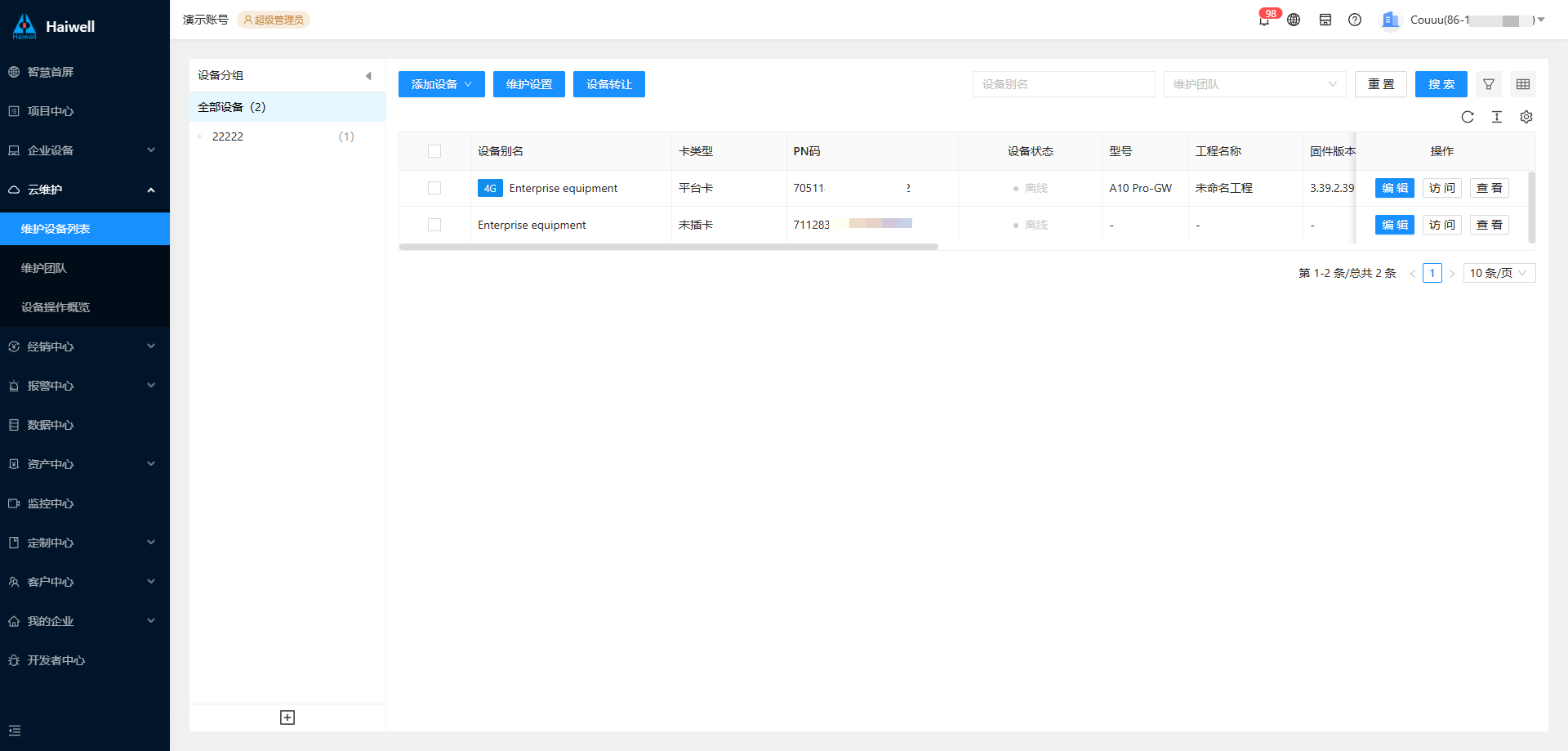
3.�添加设备
3.1 添加维护设备
添加维护设备有以下两种方式:
方式一:SCADA 软件设置云维护
云维护功能需要使用 3.27.xx.xx 及以上版本的 SCADA 软件和 3.27.xx.xx 及以上版本的固件。一台设备有且只能由一个企业绑定。
在工程中点击工程属性 → 云维护 → 启用云维护 → 输入企业全程或者企业邮箱以及对应的身份验证码,填完之后点击确定并下载到设备即可。
只有未注册云维护的设备,才可以通过工程的云维护配置来注册,如已经注册过云维护的设备,通过工程无法注册其他企业,需要原来的云维护企业解绑,解绑步骤可到云维护-维护设备查看。
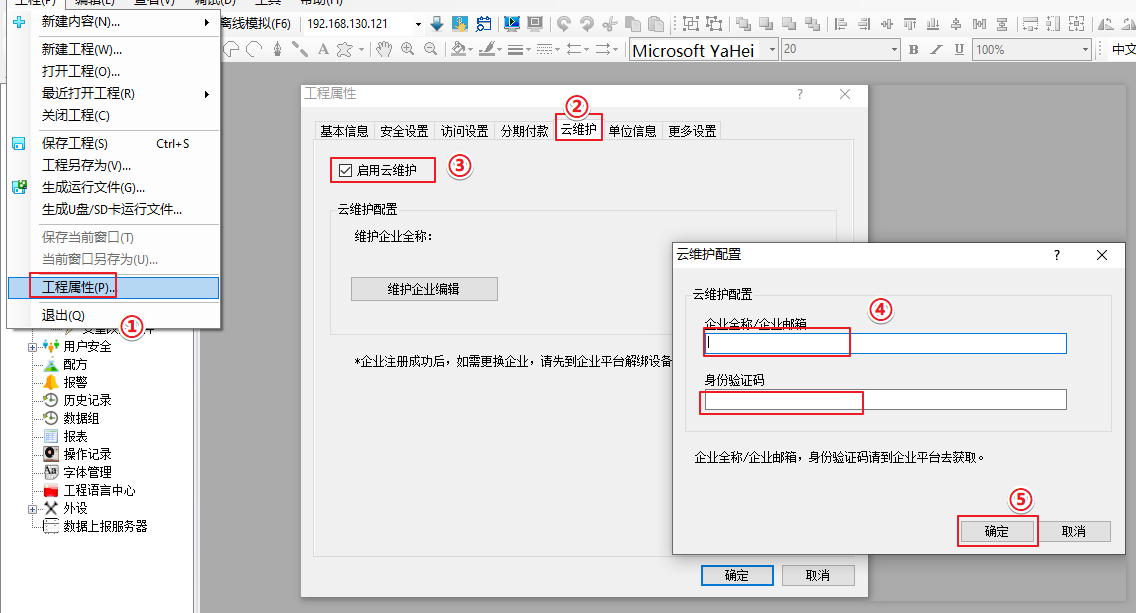
身份验证码在海为工业物联网企业平台的企业信息进行查看,点击重置,可以刷新身份验证码,此时需要超级管理员进行验证。
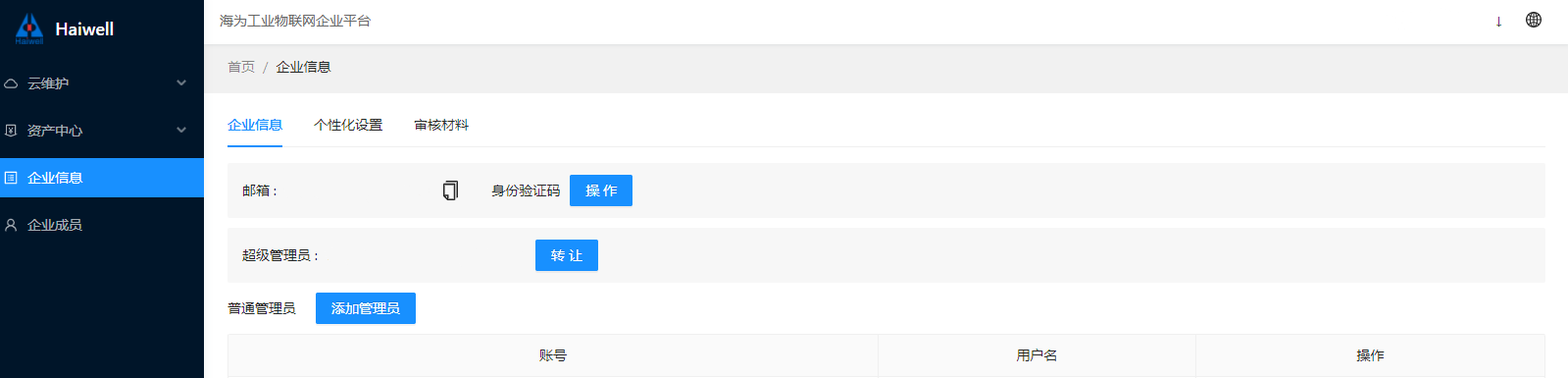
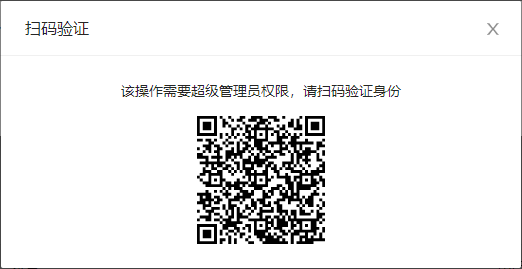
配置完成后,将该工程下载至需要注册的智联产品中,注册成功后弹出成功提示如下:
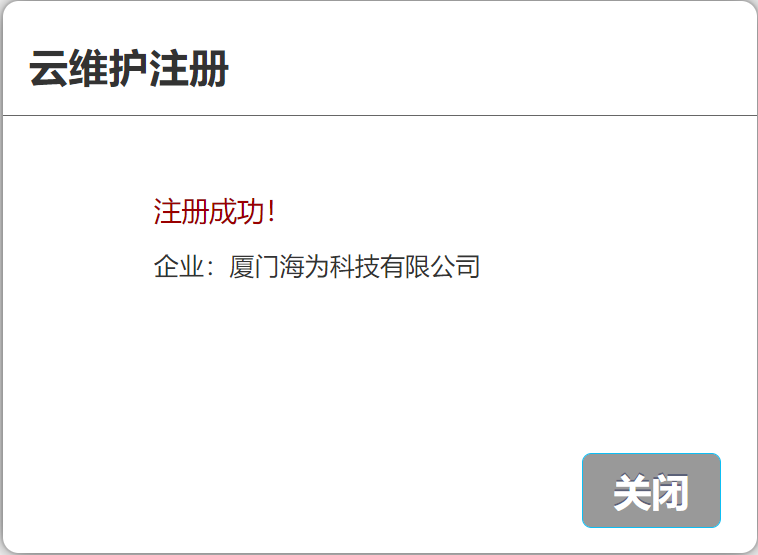
方式二:企业平台添加设备
绑定维护设备需要使用 3.32.0.xx 及以上版本的 SCADA 软件和 3.32.0.xx 及以上版本的固件。一台设备有且只能被一个企业绑定。
可点击添加设备 → 输入 PN 码 → 选择维护团队 → 设置设备别名后,点击确定,将发送绑定消息至设备,需设备端同意后即可绑定成功。
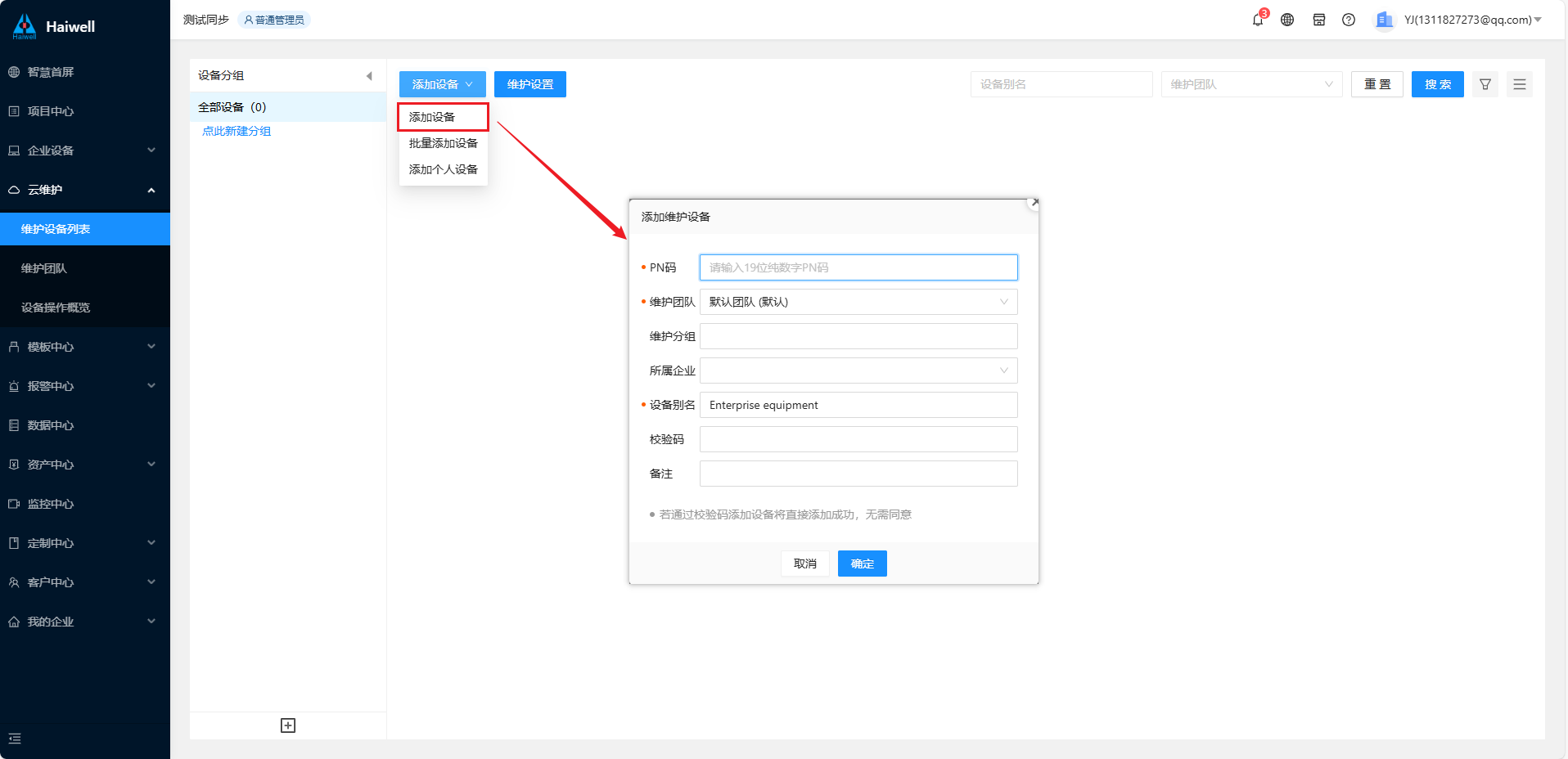
绑定消息发送成功后:
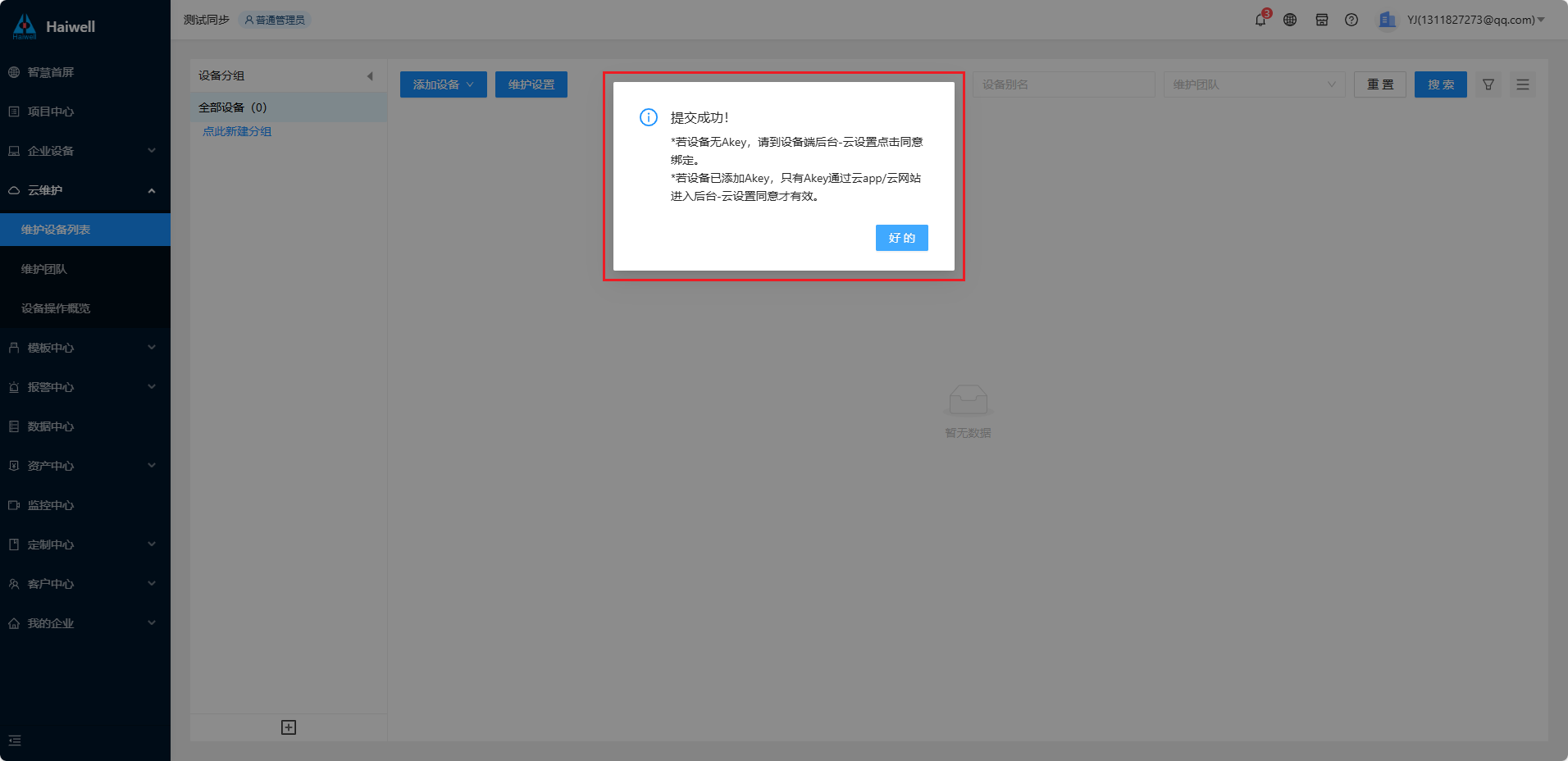
设备若已被企业添加,将无法发送绑定消息。
3.2 处理添加设备消息
企业平台发送添加申请后,设备后台-云设置将收到添加申请,点击同意,设备将添加至 XX 公司名下。若点击拒绝,设备将不被添加至 XX 公司。
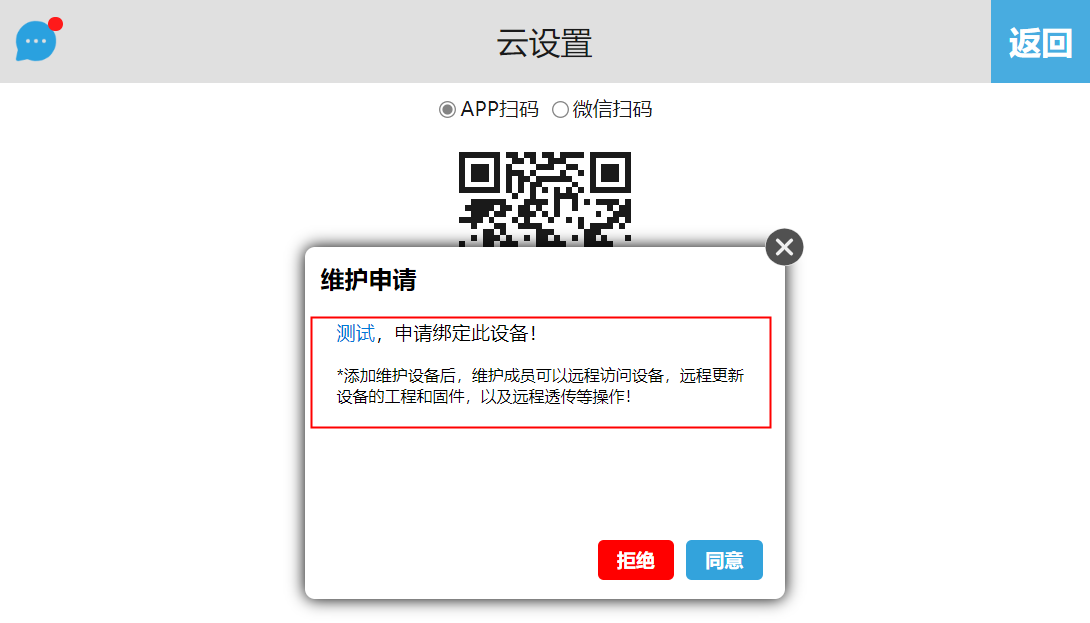
1、若设备有 Akey 的情况下,发送设备添加申请,需 Akey 通过 App/小程序/云网站/TVBOX 进入设备后台处理消息。
2、若设备无 Akey 的情况下,发送设备添加申请后,可直接进入设备后台或通过 App/小程序/云网站/TVBOX/局域网访问的方式进入设备后台处理消息
4. 批量添加设备
点击批量添加按钮,输入 PN 码、设备名称、备注等信息后,点击提交申请即可。绑定消息的处理逻辑同“添加单个设备”。
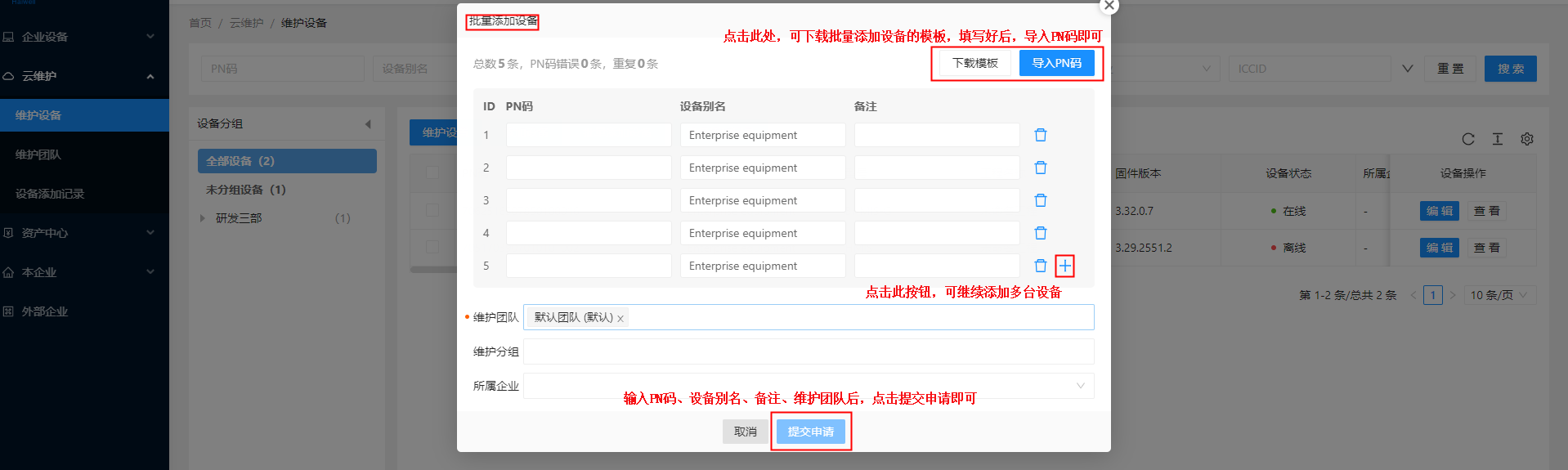
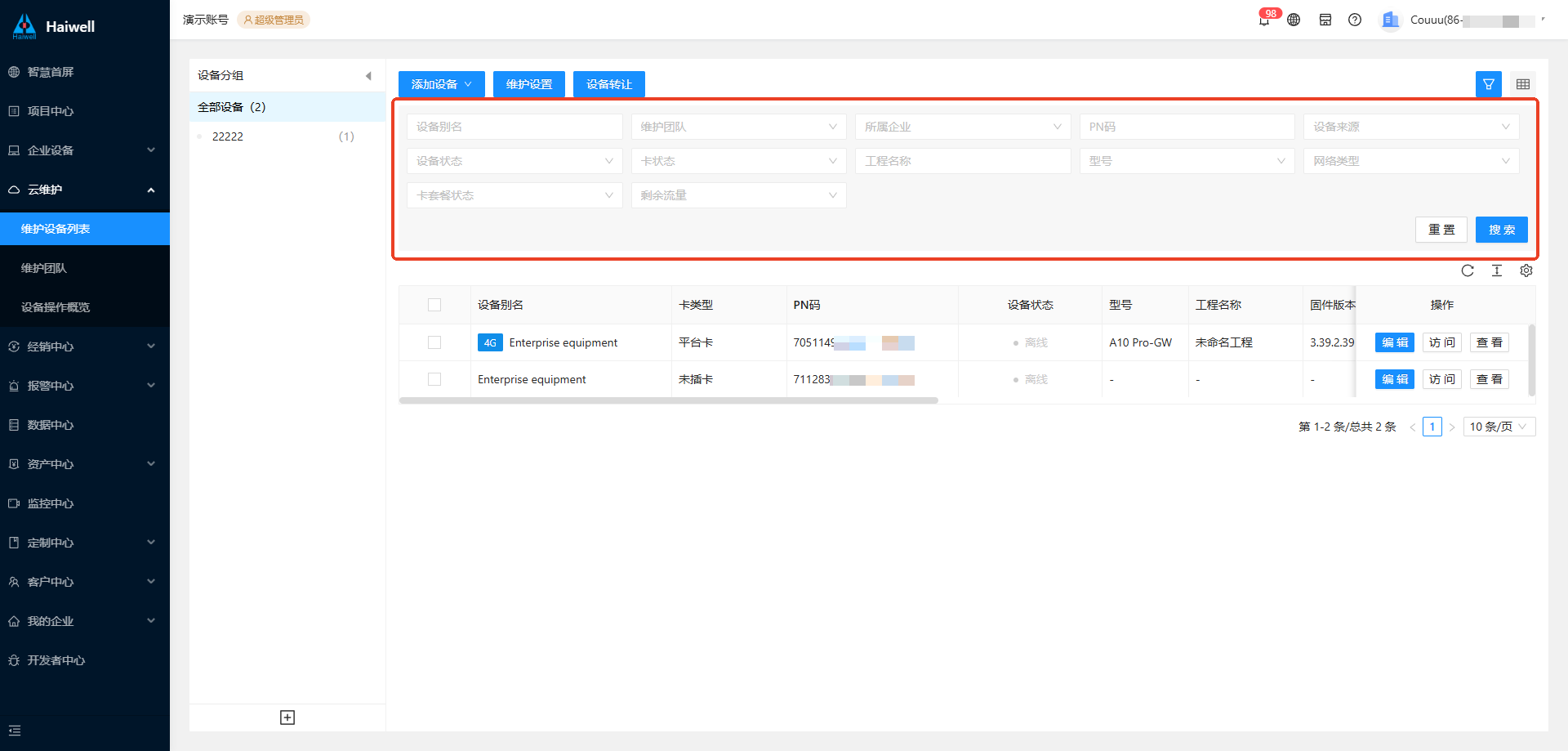
- 维护设置按钮:可对设备进行操作。
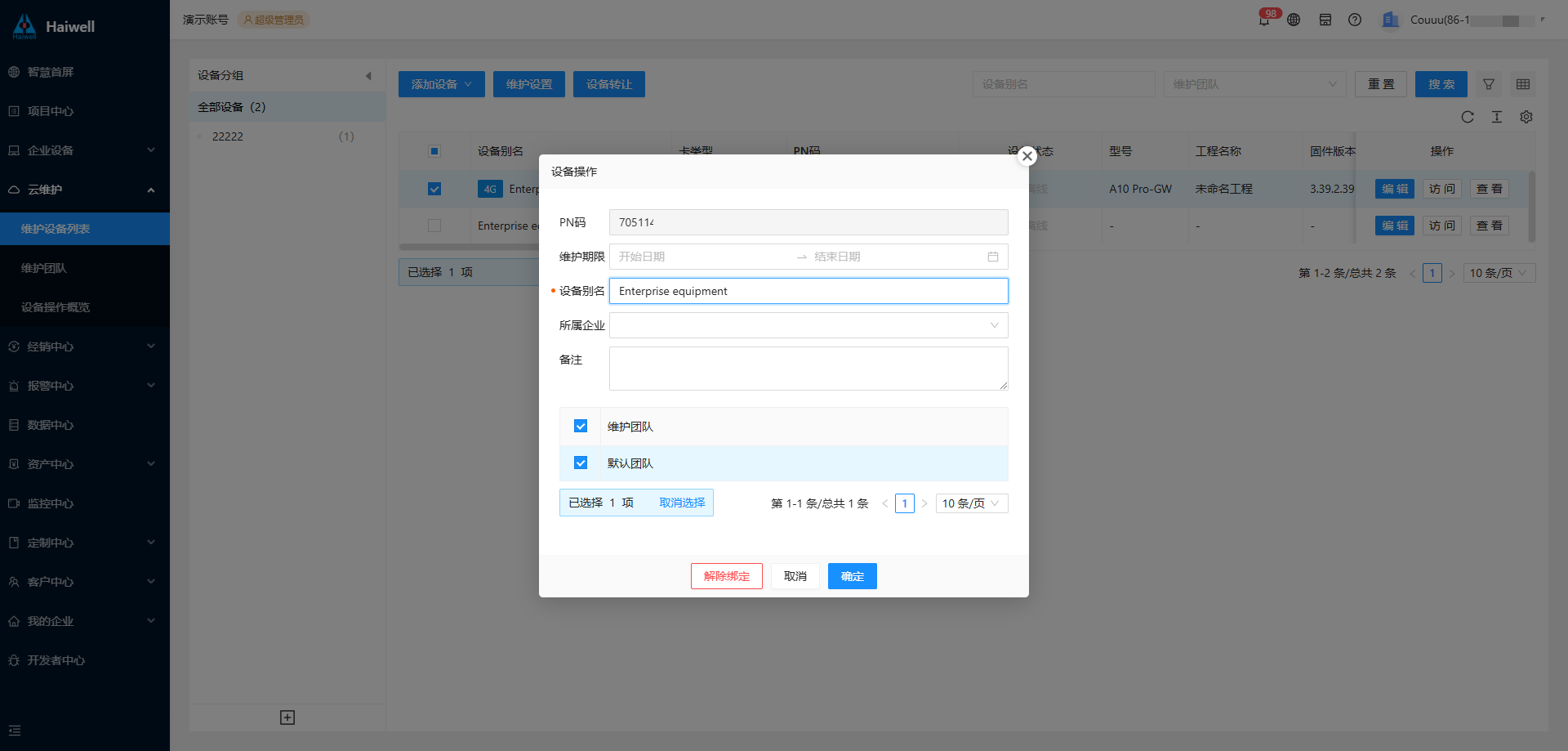
- 编辑:可以对设备的维护期限进行设置,维护状态也相应有三种:未设定、超期以及正常。同时可以设置设备别名、所属企业以及选择设备的维护团队。若需要接触当前设备的云维护,点击解除绑定即可。
解除绑定时,必须确保设备在线才能解绑成功。
若需要重新绑定,进入设备的后台设置,选择云设置,点击云维护注册,注册成功会弹出提示框如下图所示。
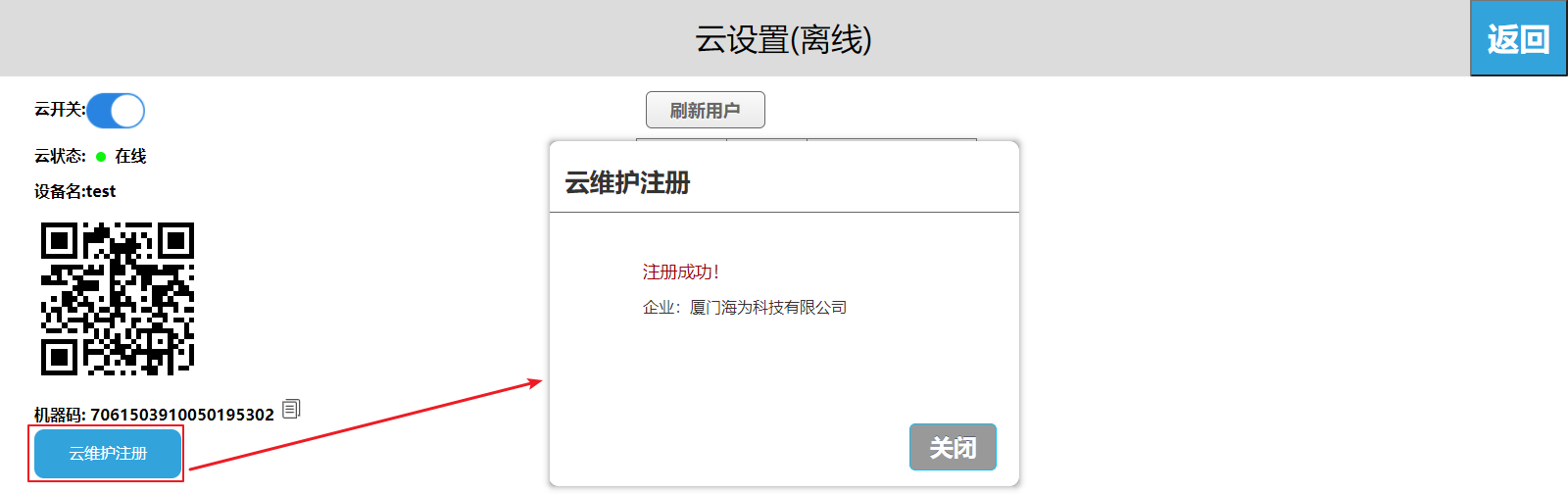
- 查看:可以查看当前设备的信息以及维护信息。
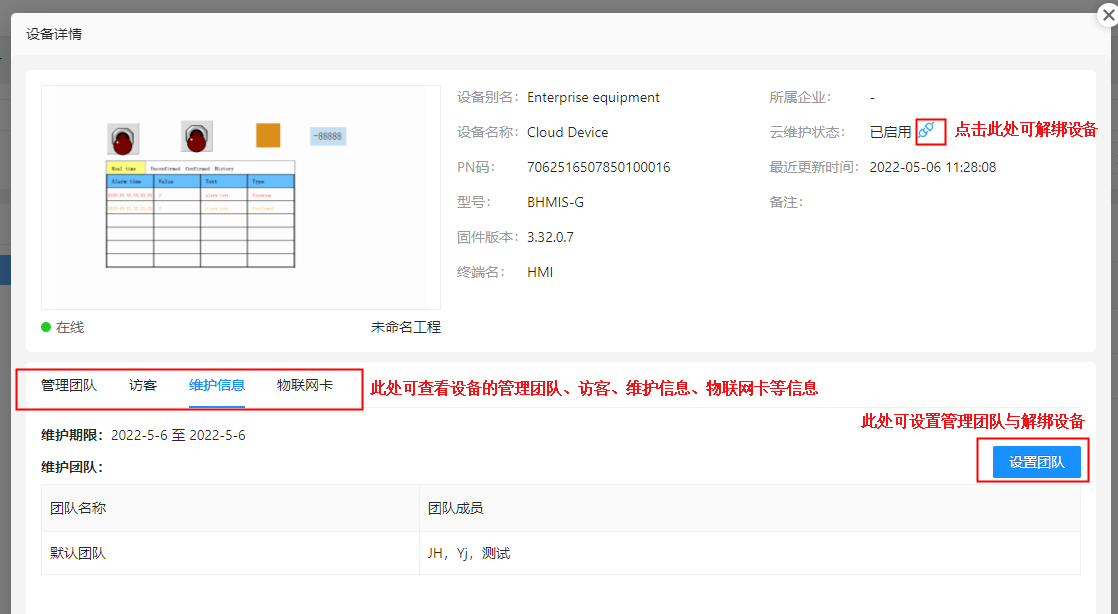
- 刷新:在线设备支持点击刷新按钮支持刷新缩略图、在线状态等设备信息,刷新成功提示“更新中,数据同步存在延迟,请稍后刷新查看”。
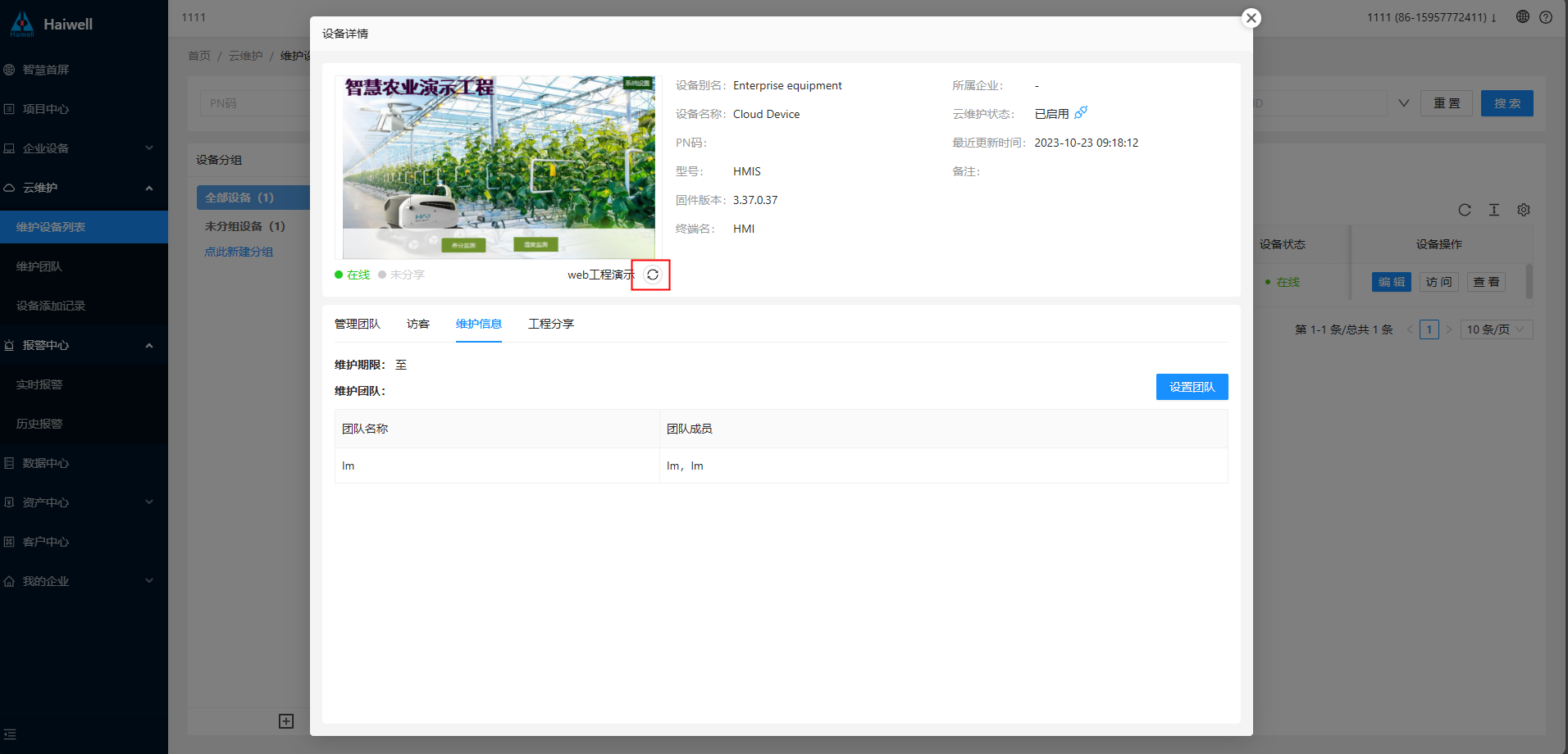
刷新操作,新数据同步将存在延迟。
- 批量操作:可以多台设备同时选择维护期限以及维护团队。
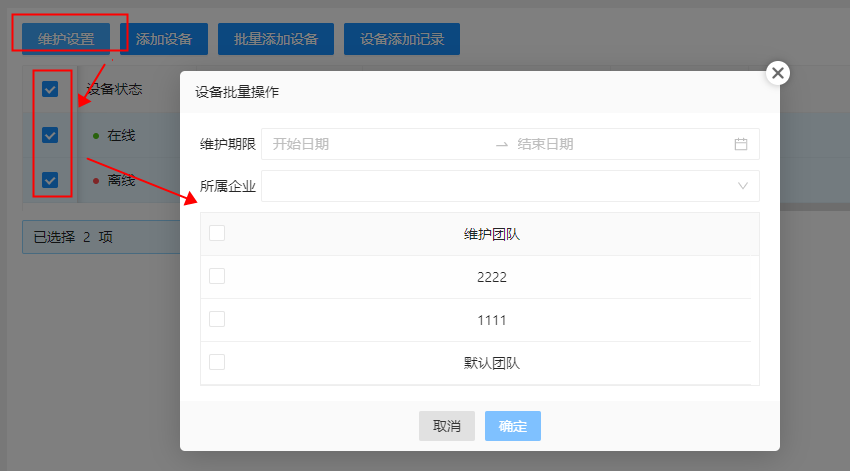
5. 添加个人设备
可将当前登录的管理员账号下所有为 Akey 的个人设备添加为维护设备。
添加个人设备 点击【添加个人设备】,在获取到的设备列表中,选择需要添加的设备,配置相关信息,点击【确定】,可在添加结果页面查看设备添加情况。
6. 设备转让
企业的超管支持将设备的维护权转让给其他企业,支持输入正确的企业全称/选择客户企业,身份验证通过后,即可转让给企业作为维护设备,具体操作如下:
6.1 转让者操作
步骤一:选择设备
企业的超管支持选择企业名下的维护设备,选择设备后,可点击【设备转让】按钮,进入设备转让配置界面;
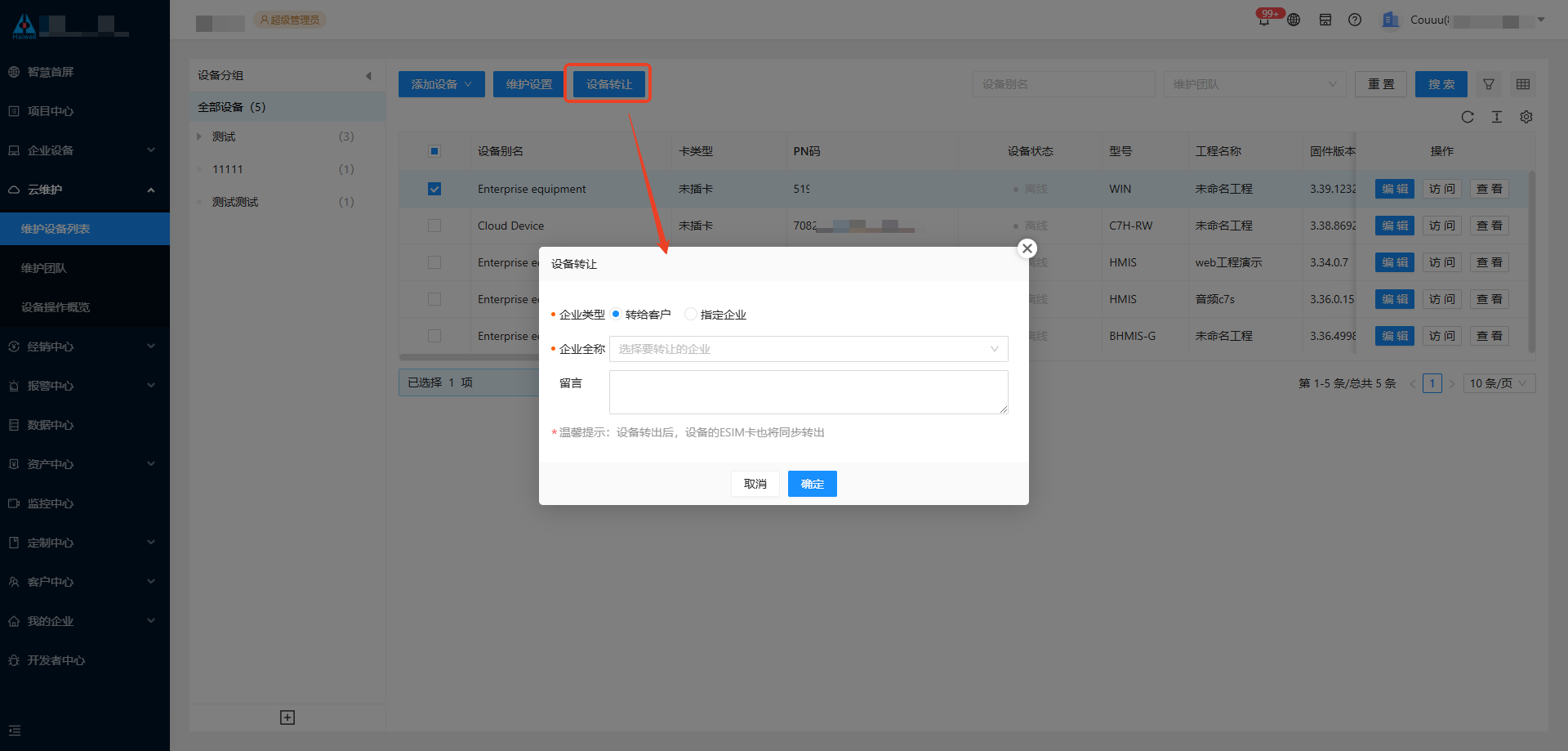
步骤二:选择转让企业
进入设备转让配置界面后,进入配置界面后存在两种模式:客户企业、其他企业,客户企业支持直接下拉选择本企业有添加企业账号的企业,指定企业支持输入需转让的企业全称即可(仅支持精确搜索),点击【确定】按钮即可;
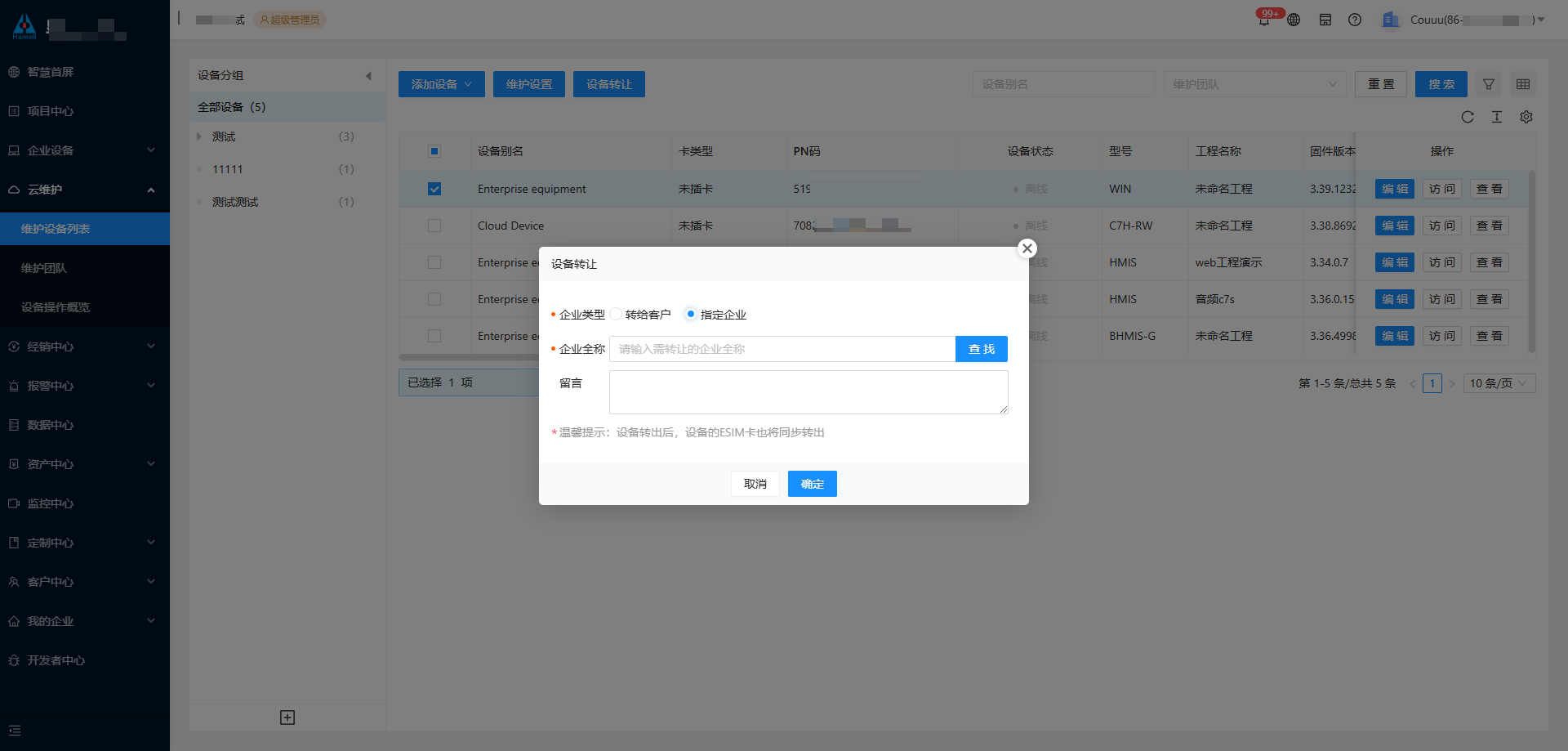
步骤三:身份验证
点击【确定】按钮后,需进行身份验证,身份验证通过后才可转让设备;
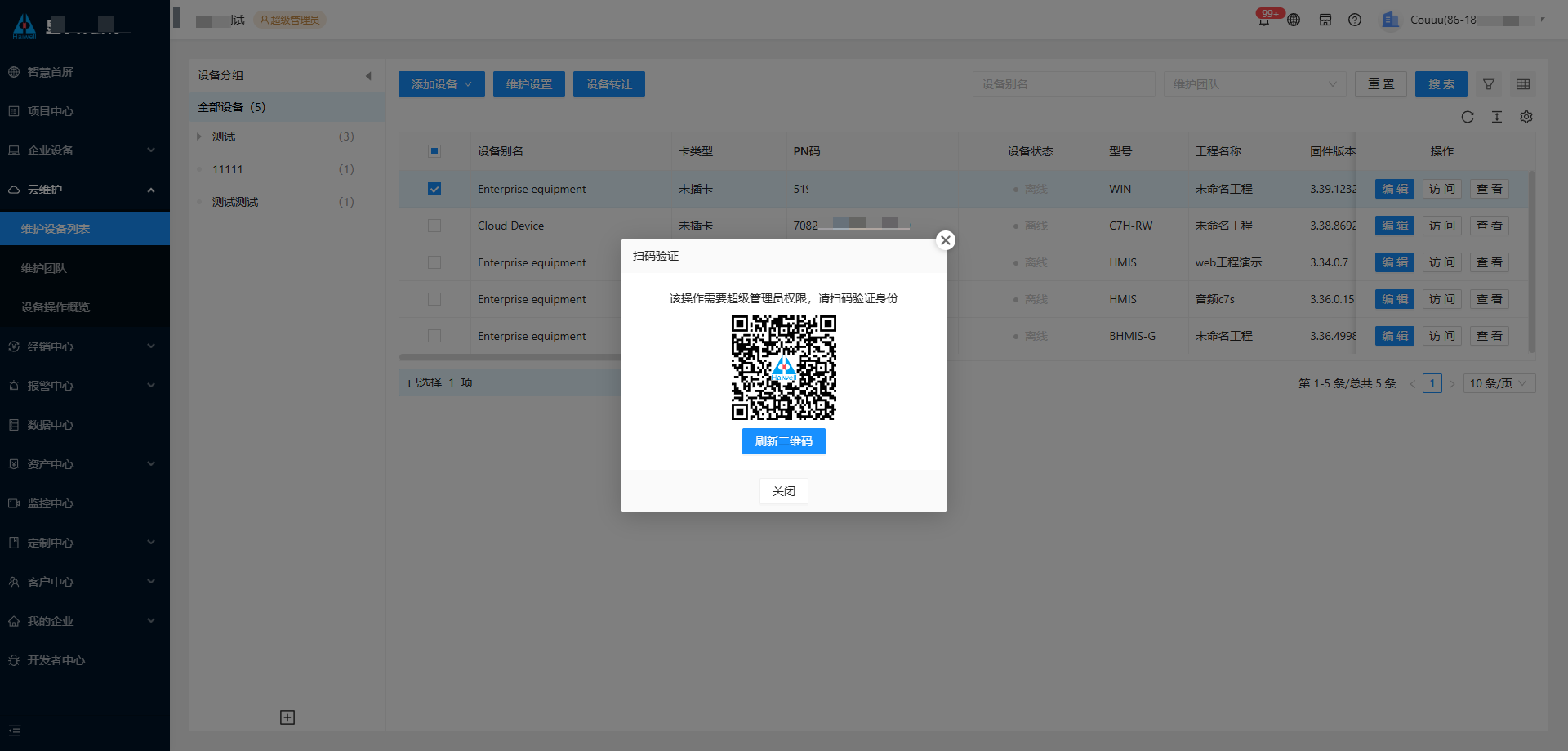
请使用V3.4.1以上版本APP端进行扫码验证。
步骤四:设备转让记录查看
设备转让后,可至【操作记录】,查看设备转让记录,可查看设备接收者、接收状态、进行撤销转让等操作。
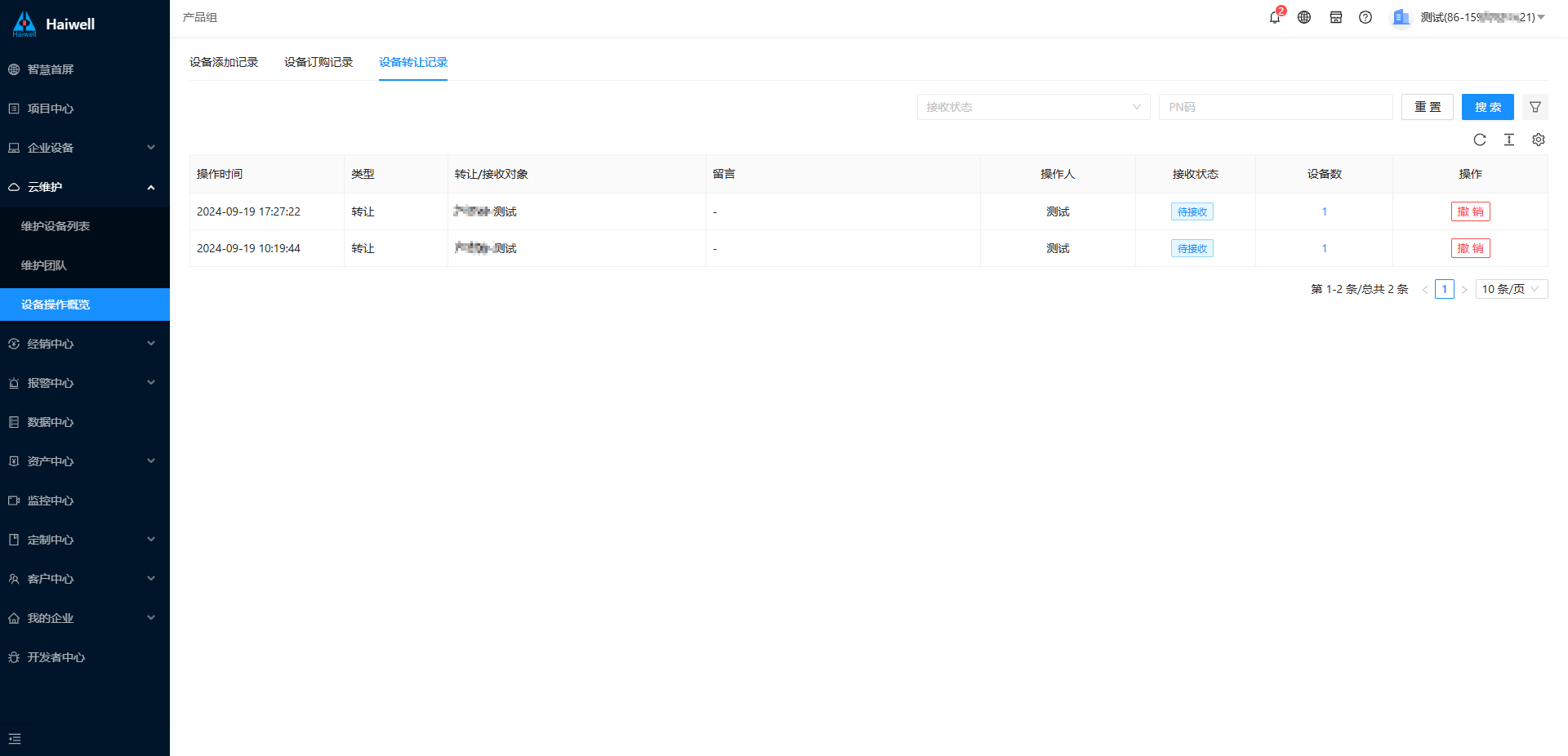
6.2 接收者操作
设备接收者默认为接收企业的超管,企业的超管将接收设备转让消息,可直接在消息功能处接收/拒收设备,操作完成后,可至企业平台端对应的设备类型处-【设备操作概览】处查看设备的接收/转让记录。
步骤一:设备接收 超管默认将接收到一条设备转让消息,可在平台端/APP端/小程序端进行操作,可直接操作拒收/接收设备,接收时,可配置设备的管理团�队、设备名称、备注等信息。
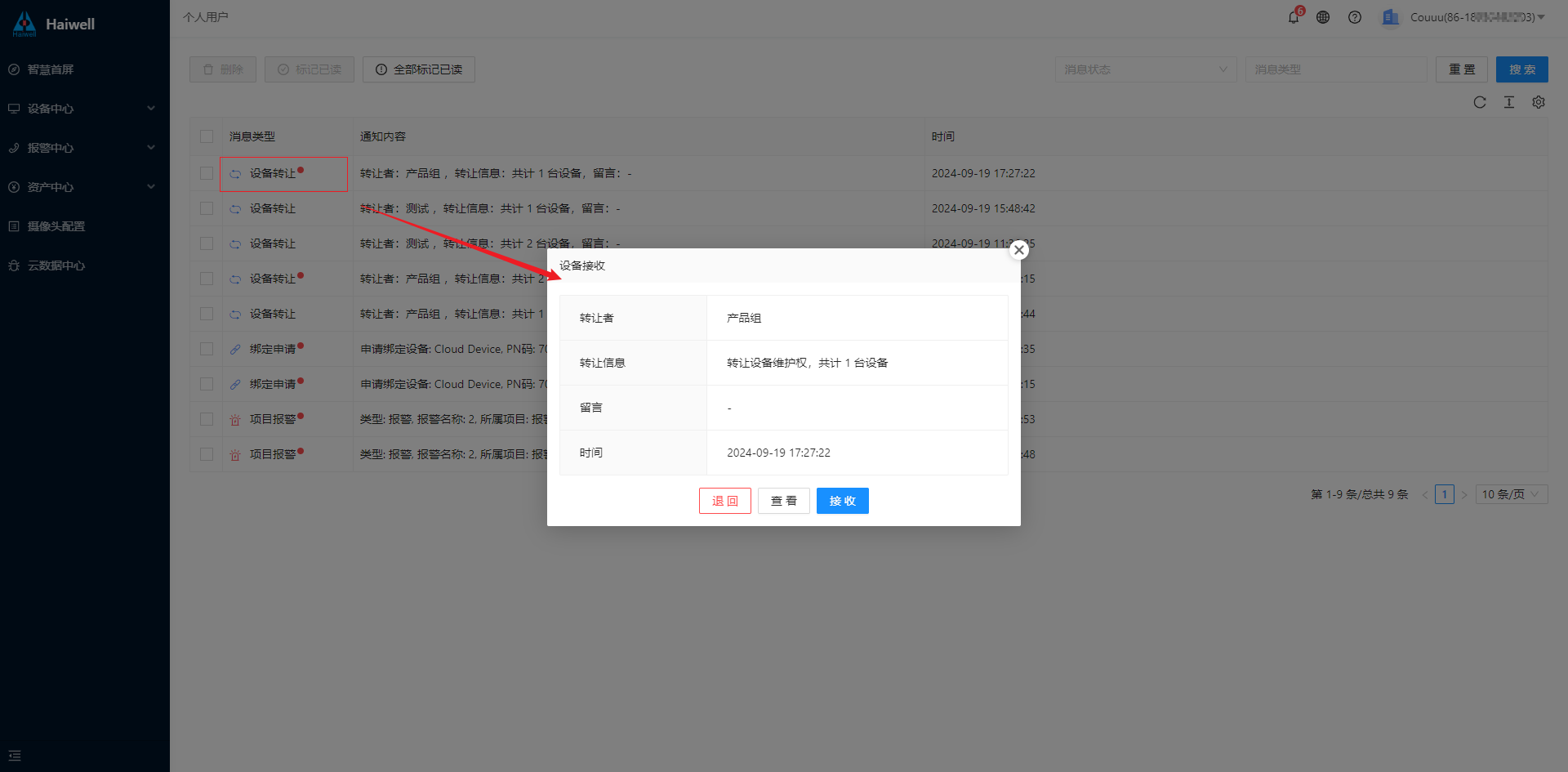
APP端接收设备时,不支持配置设备的管理团队、设备名称等信息,将使用默认配置,若需更改请登录企业平台进行配置。
步骤二:设备转让记录查看
接收后,企业的超管/普管可至企业平台端对应的设备类型处-【设备操作概览】处查看设备的接收/转让记录,若在消息功能处,未及时处理设备转让操作,也可至设备转让记录处对设备进行拒收/接收